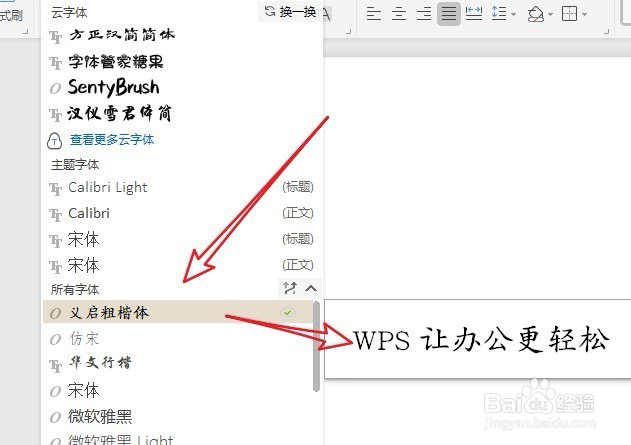1、首先我们在电脑上打开wps2019,然后新建一个文档,点击开始工具栏上的“字体”下拉按钮。
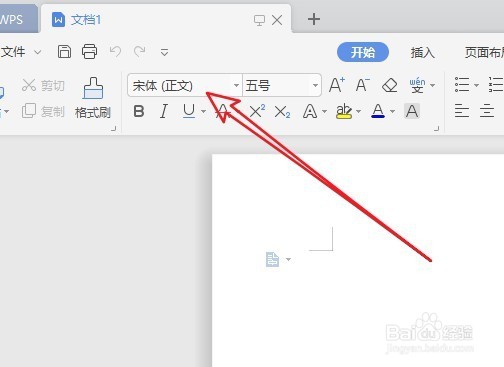
2、在弹出的下拉菜单中,我们找到“查看更多云字体”的快捷链接。
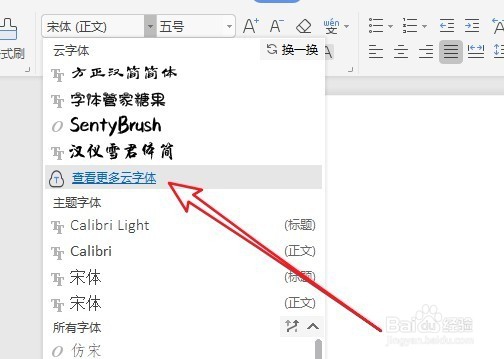
3、这时就会打开云字体的设置窗口,在窗口中我们点击右上角的“筛选”按钮。
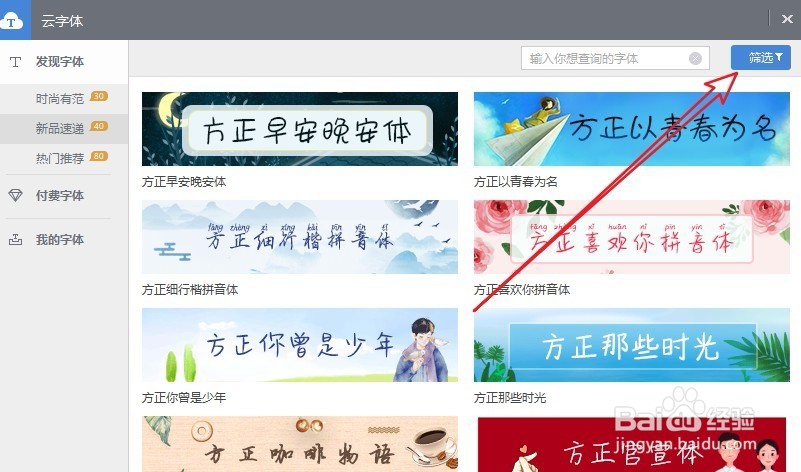
4、在打开的筛选窗口中,我们选择“免费字体”按钮。
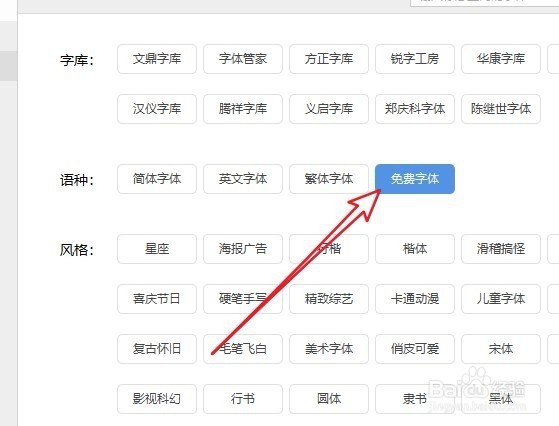
5、接下来在云字体窗口中,显示的都是免费字体了,我们翻页找到自己喜欢的字体就可以了。

6、点击该字体后面的“下载”按钮,就会自动下载并安装该字体。
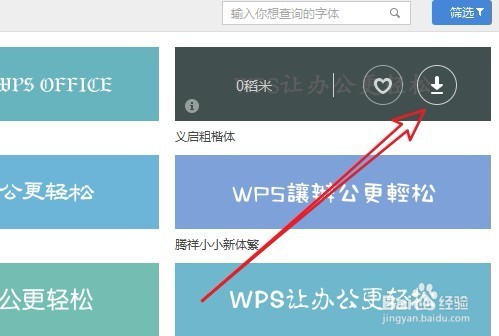
7、这时到wps2019的编辑区域,再次点击字体下拉菜单,可以看到刚刚下载的云字体了。